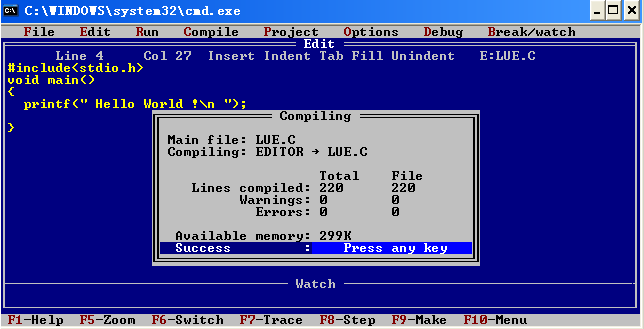Turbo C 2.0绿色官方版
软件大小:3MB
软件语言:简体中文
软件类别:应用工具
更新时间:2025-03-09 10:38:34
下载次数:5001
应用平台:windows7,windowsXP等
- 软件介绍
- 软件截图
- 相关软件
- 相关阅读
- 下载地址
Turbo C 2.0它是做什么的?
Turbo C2.0是一个非常专业的软件包,主要用于开发C语言。软件本身很小,对电脑也没有什么特殊的系统要求,所以Turbo C2.0也有非常好的通用性,我相信这是令人着迷的!而且Turbo C2.0在功能上也非常强大,可以全屏和窗口方式编译编辑。需要的朋友赶紧下载吧!
Turbo C 2.0的安装方法:
(1)复制Tc2.0系统文件使用Windows下拉菜单中“创建文件夹选项”命令中的“创建子目录”命令,在硬盘上创建一个用户自己的子目录,比如TC2.0,然后将带有Turbo C2.0的系统盘的所有内容复制到用户自己的子目录中,这样就完成了Turbo C2.0的安装..然后,需要设置系统环境。详细操作请参考3.3节。
(2)从网络下载Tc2.0系统软件,登录网站,搜索Tc2.0软件,下载到本机指定的目录。

特别注意:
1.请将文件和文件夹结构保存在主目录中。
2.解压文件并找到目录“Greening”。exe & quot,双击运行进行绿化,绿化成功后,找到\TC20H\目录“TC。EXE & quot,双击运行程序。
3.卸载文件时,先关闭程序,找到目录“Uninstall。exe & quot,双击运行卸载,卸载成功后删除目录!
如何使用Turbo C2.0:
(1)进入Turbo C2.0集成开发环境。如果在Windows操作系统下已经安装了Turbo C2.0,只需双击tc.exe的文件名或在DOS命令下执行tc.exe文件,即可进入Turbo C2.0的集成环境,屏幕会显示如图0-1所示的主菜单窗口。
(2)编辑源程序。选择主菜单中的“编辑”项,可以进入文件编辑状态,根据需要输入和修改源程序。集成环境的编辑命令,读者可以参考Turbo C2.0软件自带的在线帮助(点击功能键F1调用)。
(3)编译源程序。编辑好源文件后,按F9编译连接源文件,在弹出窗口显示有无错误和几个错误。按任意键后,弹出窗口消失,屏幕上显示源程序,光标停留在错误的地方,调试信息显示区显示错误行和错误原因。根据这些信息修改源程序,然后按F9编译,以此类推,直到没有错误为止。
(4)执行程序。按F10进入主菜单,在主菜单的“运行”项中选择“运行”子菜单项。如果程序需要输入数据,此时应该输入数据,然后计算机会自动继续运行程序并输出结果。使用主菜单“运行”项中的“用户屏幕”子菜单项查看程序的运行结果(或同时按Alt+F5直接进入用户屏幕窗口),查看后按任意键返回编辑状态。
(5)退出Turbo C2.0集成开发环境。退出Turbo C2.0集成开发环境有两种方式:一是同时按下ATL+X键退出集成开发环境。要重新进入集成开发环境,必须再次执行TC.exe文件。其次,在主菜单的“文件项”中选择“Os Shell”子菜单项,退出集成开发环境。这种方法虽然回到了DOS环境,但是集成开发环境占用的存储区域并没有被释放。要返回集成开发环境,只需键入exit命令。
Turbo C 2.0安装教程
飞极速下载Turbo C 2.0的安装包后,电脑就可以安装使用了。